Este miércoles día 14 se producirá el apagón de la TDT en SD. Eso significa que todos los canales que no emitan en resolución HD, dejarán de verse. Hay muchos casos en los que no ocurrirá nada y podrás seguir viendo la tele como hasta ahora, pero si a partir de ese día un canal no cambia a su emisión en HD, dejará de estar disponible.
Aunque tengas un desco o un televisor preparado para la TDT en HD, es posible que los canales se desordenen o tengas que resintonizar porque, al fin y al cabo, va a haber un cambio en la parrilla televisiva. Por eso, te vamos a contar cómo ordenar los canales de la TDT si tienes un televisor Samsung. Es un proceso extremadamente sencillo y con el que tardarás poco tiempo.
Cómo resintonizar la TDT de tu televisor Samsung
Lo primero es lo primero, y eso significa repasar cómo resintonizar tu televisor. De este modo, nos aseguramos de que todo se vea correctamente para limpiar tanto los canales que ya no emitan como para añadir alguno nuevo en caso de que exista. Por ejemplo, La1 ya tiene canal UHD, por lo que si tu televisor es 4K, puede que te interese contar con él.
Dicho esto, vamos a ver el proceso para resintonizar un televisor Samsung:
- Lo primero que debes hacer es pulsar el botón con forma de engranaje en un Samsung actual o el botón 'Home' (el del icono de la casita) en uno de hace unos años.
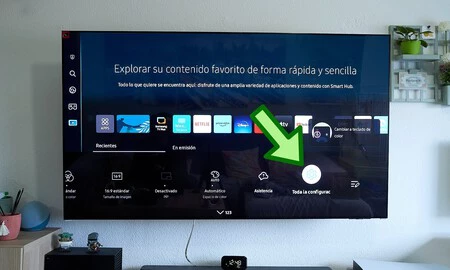
- Abrirás el menú inferior y debes pulsar en 'Toda la configuración'.
- Dentro de la ventana flotante de configuración, debemos seleccionar 'Emisión' en la zona izquierda y pulsar sobre 'Sintonización automática'. Te indicará que se van a borrar los canales sintonizados anteriormente y la recomendación es que continúes.
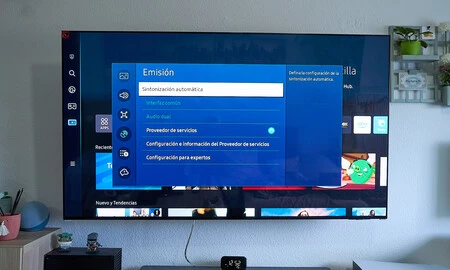
- El siguiente paso es seleccionar la antena, que debemos marcar como 'Aérea' y, en 'Tipo de canal', habría que seleccionar la opción de 'Digital'. Le damos a 'Buscar' y esperamos hasta que encuentre todos los canales.
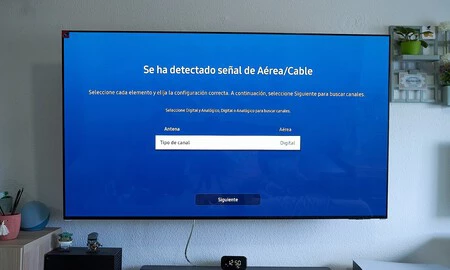
Como ves, es un proceso muy sencillo y automáticamente se sintonizan todos los canales. Si había alguno SD que te gustaba mucho y que no ha actualizado su emisión a HD, lamentamos decirte que te quedarás sin volver a ver ese canal.
Cómo ordenar los canales de TDT en una tele Samsung
Ahora bien, aunque tengamos todos los canales sintonizados, tendremos un orden completamente aleatorio, por lo que el siguiente paso sería ordenar estos canales.
Para ello, debemos ir al la guía de los canales, pero va a depender del tipo de mando que tengas. En un mando con el botón de canales, simplemente pulsa y listo, ya estarás en la guía. En un mando más actual, lo que debes hacer es pulsar hacia adentro el botón de paso de canales.
Es el que está al lado del de volumen y no tienes que pulsar arriba o abajo, sino presionarlo:

Hecho esto, ya estarás en la guía de canales y, con la cruceta, desplázate hasta la izquierda de todo, a la columna de opciones y pulsa sobre 'Editar canales'.
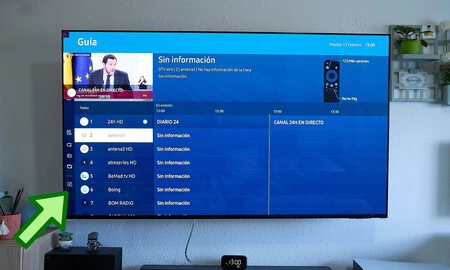
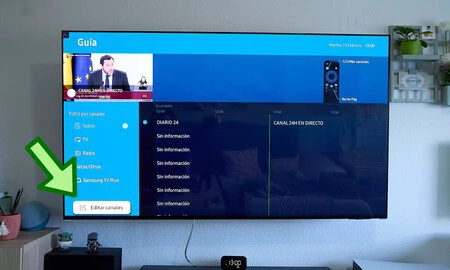
Ahora, lo único que hay que hacer es seleccionar el botón que quieras, pulsar en 'Cambiar número' y ponerlo en la posición deseada. Por ejemplo, La1 UHD en la primera posición. Pero bueno, usa el orden que más te apetezca.
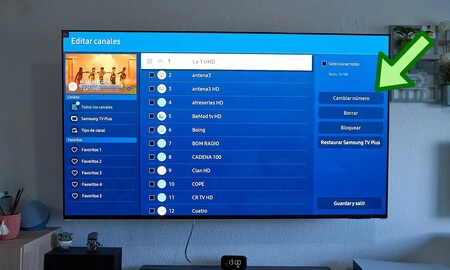
Algo interesante que tienen las teles de Samsung es que puedes crear listas de canales favoritos. Es algo que puedes hacer en el mismo menú para tenerlos todos más a mano.
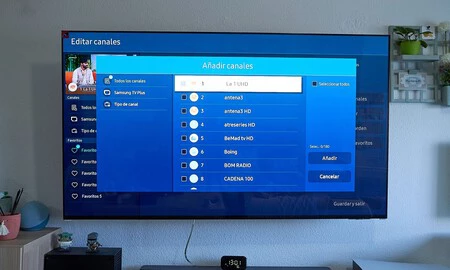
Y ya estaría, de esta forma tienes tu televisor Samsung con todos los canales resintonizados y ordenados… hasta la próxima vez que se desconfigure algo o cambie cualquier cosa en la antena.
Fotos | Alejandro Alcolea
En Xataka Móvil | Cómo saber de quién es un número de teléfono sin necesidad de llamar





